Android: MP3 als Klingelton nutzen


Ihr habt auf Eurem Computer noch eine MP3-Sammlung? Wenn Ihr Euer Lieblingslied als Klingelton festlegen wollt, könnt Ihr das mit Eurem Android-Smartphone ganz einfach machen. Was man beim Kopieren beachten muss und wie man eine MP3-Datei Klingelton zuschneidet, lernt Ihr hier.
MP3 als Klingelton: Einfach vom Computer aufs Handy kopieren
Unter Android geht das mit den MP3-Klingeltönen herrlich einfach. Ihr könnt die Datei vom Computer auf das Handy kopieren und dann als Klingelton auswählen. Schließt das Smartphone dazu am Computer an und tippt in der erscheinenden Benachrichtigung auf Dateiübertragungen.
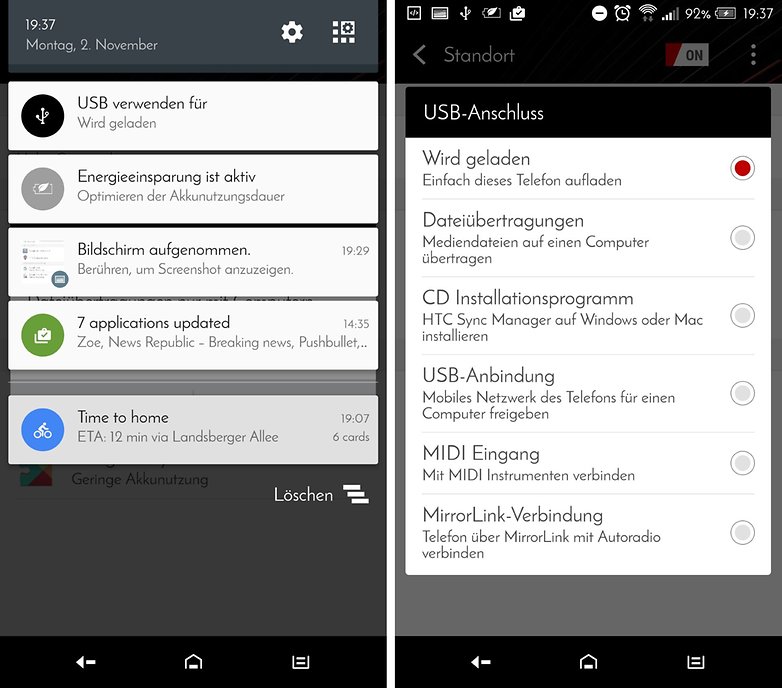
Falls Ihr einen Mac verwendet, müsst Ihr erst Android File Transfer installieren. Danach öffnet sich automatisch ein Finder-Fenster mit dem für Euch sichtbaren Teil des Android-Dateisystems. Unter Windows sollte sich der Treiber automatisch installieren. Anschließend fragt Euch der Explorer, ob Ihr das Verzeichnis öffnen wollt. Natürlich wollt Ihr das.
Kopiert anschließend Eure Klingelton-MP3 in das Ringtones-Verzeichnis, das bereits auf dem Smartphone angelegt sein sollte. Falls nicht, könnt Ihr es selbst erstellen. Achtet auf die Großschreibung. Euer Klingelton darf übrigens auch in einem anderen Format vorliegen. Android unterstützt eine wachsende Zahl von Audio-Formaten. Die Liste findet Ihr auf der Android-Website.
Falls Ihr einen anderen Benachrichtigungston verändern wollt, müsst Ihr die Datei in ein anderes Verzeichnis kopieren. Darauf gehen wir jedoch in einem anderen Artikel genauer ein.
MP3 als Klingelton: Klingelton einstellen
Bevor Ihr Eure MP3 als Klingelton nutzen könnt, müsst Ihr sie natürlich noch als Klingelton festlegen. Das geht so:
- Öffnet die Android-Einstellungen.
- Wechselt zu Ton & Benachrichtigungen.
- Tippt auf Klingelton und wählt Eure MP3 aus.

Nur einen Ausschnitt der MP3 als Klingelton festlegen
Ihr wollt nur einen Ausschnitt des Songs als Klingelton festlegen? Fängt das epische Gitarren-Riff erst bei Minute 1:30 an? Kein Problem, denn mit der App Ringtone Maker habt Ihr im Handumdrehen Eure Klingelton-MP3 zugeschnitten.
${app-com.herman.ringtone}- Startet den Ringtone Maker. Ihr solltet bereits eine Liste verfügbarer Audio-Dateien sehen.
- Wählt die MP3 aus, die Ihr als Klingelton verwenden wollt, indem Ihr auf den grünen Pfeil rechts drückt.
- Drückt auf Bearbeiten, um den Editor zu laden.
- Nutzt die Schieberegler, um den Start- und Endpunkt Eures MP3-Klingeltons festzulegen. Ihr könnt auch mithilfe der Lupe sowie den Plus- und Minus-Buttons Feinjustierungen vornehmen.
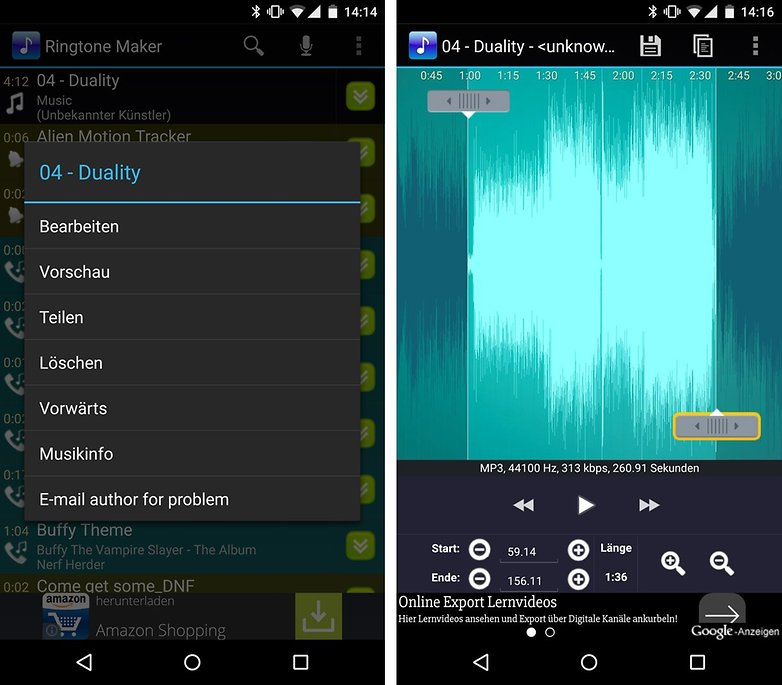
Wenn Ihr fertig seid, drückt oben rechts auf die Diskette, um Euren neuen Klingelton zu speichern. Bestimmt den Typ (Musik, Alarm, Benachrichtigung, Klingelton), vergebt einen sprechenden Namen und klickt anschließend auf Speichern.
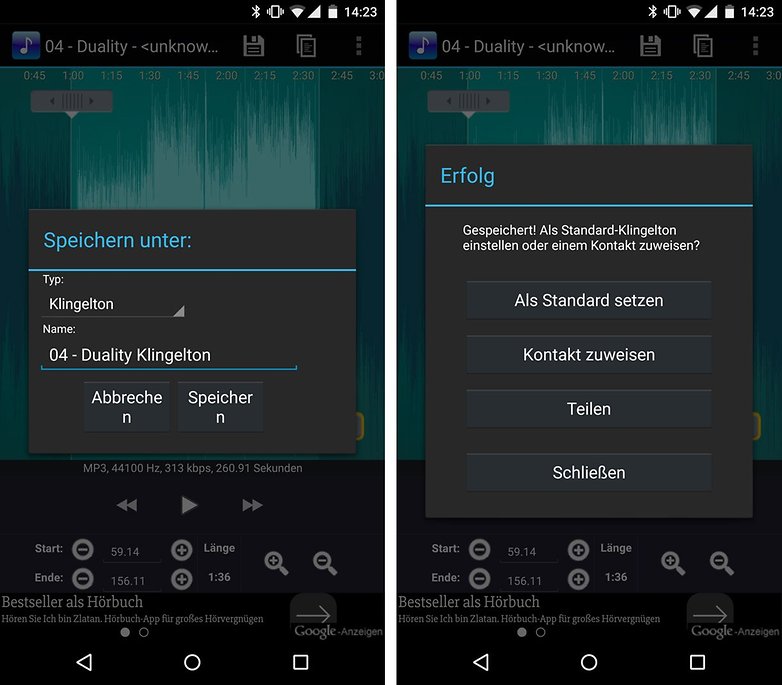
Leider unterstützte der Ringtone Maker im Test nicht alle Formate. Daher konnten wir keine FLAC-Dateien öffnen.
Neue Klingeltöne herunterladen
Falls Ihr keine MP3-Datei habt, könnt Ihr auf eine Online-Datenbank zurückgreifen. Darunter zählen unter anderem Zedge oder mob.org.






















Also...folgendes Problem. ich möchte eine kleine Mp3 als Benachrichtigungston haben. Habe ein Moto G 5 Plus. Ich habe bereits einen anderen eigenen Klingelton (auch mp3) aufs Handy kopiert, diesen kann man als "Klingelton" und als "Standardton für Benachrichtigungen" einstellen. Funktioniert tadellos. Nun zu besagter Mp3. ich habe sie in den gleichen Ordner kopiert, wie die Mp3 zuvor. Jedoch kann ich sie nur bei "Klingelton" anwählen und nicht als "Standardton für Benachrichtigungen" Woran kann das liegen? :-o
Zitat mein Mathe Lehrer: "also wer das nicht weiß, der ist hier falsch"
Habe nun auch einen für mich stimmigen neuen Klingelton gefunden dank des Artikels.
MP3 in Audacity oder sonstwas bearbeiten, rüberschieben, auswählen, fertig. Viel zu umständlich in android
Nur mal angemerkt an alle, die solche Beiträge unnütz finden.
Denkt ihr auch daran, dass es immer wieder auch mal Android Neulinge gibt?
Als ich vor gerade mal drei Jahren mit Android anfing, war ich froh über solche Artikel!
Klar geht es einfacher ,aber wenn man keine Ahnung hat ...
Bin deiner Meinung!!!
Jetzt habe ich den Artikel angeklickt weil ich dachte es gäbe was neues. 😕
Warum der erste Schritt =mit Datei Browser die mp3 in das interne Verzeichnis???
Ich hab von Anfang an immer schon n Song als Klingelton bei Anrufen und auch beim Wecker genutzt, selbst vor der Smartphone Ära. Und zwar einfach ab Schritt 2 in den Einstellungen. Meine mp3 liegen auf der externen Speicherkarte. Also aus welchem Grund beschreibt ihr diesen umständlichen ersten Schritt???
Mit der App: Rings extended, kann man sich das hin und her kopieren von mp3s auch sparen.
Hmmm...
Sicherlich fällt der eine oder andere jetzt sicherlich vor lachen vom Stuhl, aber mich würde interessieren, wenn ich jetzt aus ´nen MP3-Ton, nur eine bestimmte Sequenz nutzen will, bleibt der "original" Ton erhalten?
Oder wird der halt entsprechend verändert gespeichert?
Greetz & THX!,
Cab
Ich mache bei allen meinen Android-Geräten den Klingelton Beep-Beep und den Benachrichtigungston Beep.
Glückwunsch.
Mein Klingelton ist der 'Imperial March'. Sorgt für Blicke und einen coolen Auftritt.
wenn mans braucht.....
Da bleib ich lieber bei "Happy Tree Friends"
Mich würde beim Note 4 mal interessieren, wie ich einstellen kann, dass der Klingelton gleich startet und nicht (!) steigend! Ich habe die Titelmelodie vom Tatortreiniger "Schotty" als Klingelton und leider fehlt dort der geniale Schlagzeuganfang. Die Melodie ist kaum zu erkennen...... leider .....
Interessanter Artikel...meine Mutter Ü50 hat das ohne Hilfe hinbekommen...
Nu ja es gibt halt solche Leute die haben das ruckzuck im Griff und es gibt halt auch andere Leute .... und dann gibt es wiederum diese Gruppe von Leuten die wollen garnicht erst egal wie man versucht ihnen das zu erklären.
Hallo alle, Bei den meisten Handys kann man bei Klingelton, Benachrichtigungston und weckton. Auf Hinzufügen drücken dann geht man auf mp3 Player und sucht sich dort sein Song aus etwas weiter unten kann man ein hacken setzen für ideal Sound,nun auf übernehmen oder ok drücken fertig. Dann wird der Sound zu dem Klingelton, Benachrichtigungston und weckton reingestellt. Auf jeden fall coole Erleichterung.
Die solche Menü Führung nicht im Handy haben die sollten auf ein Rington Maker zurück greifen.
lg d.dorni und noch ein guten Karfreitag sowie schöne Ostern.
Ich hab's versucht, meinen Lieblingssong als Klingelton einzustellen und konnte ihn dann auch auswählen, aber als ich dann angerufen wurde kam immer irgendein anderer Ton und deswegen hab ich's dann am Ende sein lassen.
Bei HTC geht es einfach über den Standard MP3 Player. sowie bei Sony,Samsung und co